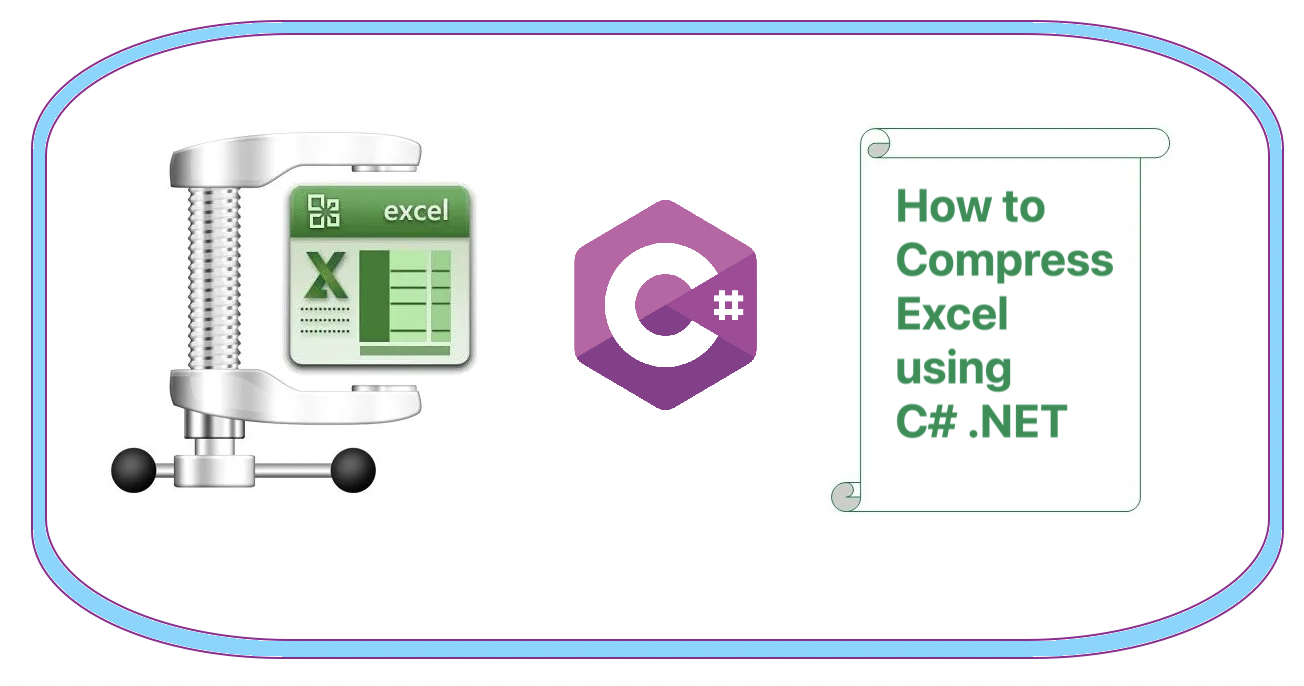
كيفية إدراج علامة مائية في Excel (XLS ، XLSX) باستخدام C#
يعد Excel أداة قوية بشكل لا يصدق لتحليل البيانات وإنشاء التقارير ، ولكن مع زيادة حجم المصنفات الخاصة بك وتعقيدها ، قد يصبح من الصعب إدارتها ومشاركتها بكفاءة. يمكن أن تشغل ملفات Excel الكبيرة مساحة تخزين قيمة ، وتبطئ جهاز الكمبيوتر الخاص بك ، وتجعل من الصعب التعاون مع الآخرين. هذا هو المكان الذي يأتي فيه ضغط مصنفات Excel الخاصة بك. عن طريق تقليل حجم الملف ، يمكنك تسهيل تخزين ملفات Excel ومشاركتها والعمل معها ، دون التضحية بأي من البيانات أو الوظائف التي تحتاجها. في هذه المقالة ، سنتعلم خطوات كيفية ضغط مصنفات Excel وتقليل حجم الملف باستخدام C# .NET & Rest API.
API لضغط ملف Excel
أحد خيارات ضغط مصنفات Excel هو استخدام Aspose.Cells Cloud API. تقدم Aspose.Cells Cloud طريقة بسيطة وفعالة للعمل مع ملفات Excel في السحابة ، بما في ذلك القدرة على ضغطها لتقليل حجمها. باستخدام Aspose.Cells Cloud ، يمكنك ضغط مصنفات Excel الخاصة بك باستخدام مجموعة متنوعة من خوارزميات الضغط أو تحديد مستوى الضغط. تمنحك هذه القدرات تحكمًا أكبر في عملية الضغط. ولأن Aspose.Cells Cloud هو حل قائم على السحابة ، يمكنك ضغط ملفات Excel الخاصة بك من أي مكان ، دون الحاجة إلى تثبيت أي برنامج على جهازك المحلي.
علاوة على ذلك ، فإن استخدام SDK هو أفضل طريقة لتسريع عملية التطوير. يعتني SDK بالتفاصيل منخفضة المستوى ويتيح لك التركيز على مهام مشروعك. لذلك ، وفقًا لنطاق هذه المقالة ، سنضيف مرجع Aspose.Cells Cloud SDK for .NET في مشروعنا. لذا ، يرجى البحث عن Aspose.Cells-Cloud في مدير حزم NuGet والنقر فوق الزر “إضافة حزمة”. علاوة على ذلك ، نحتاج أيضًا إلى إنشاء حساب عبر Dashboard باستخدام عنوان بريد إلكتروني صالح.
ضغط Excel باستخدام C#
يوجد أدناه مقتطف رمز لضغط حجم ملف Excel باستخدام C# .NET.
// احصل على بيانات اعتماد العميل من https://dashboard.aspose.cloud/
string clientSecret = "4d84d5f6584160cbd91dba1fe145db14";
string clientID = "bb959721-5780-4be6-be35-ff5c3a6aa4a2";
// إنشاء مثيل CellsApi أثناء تمرير ClientID و ClientSecret
LightCellsApi lightCellsApi = new LightCellsApi(clientID, clientSecret);
// أدخل مصنف Excel على محرك الأقراص المحلي
string input_Excel = "input.xls";
// إنشاء IDictionary حيث سنضيف ملف Excel كعناصر
IDictionary<string, Stream> mapFiles = new Dictionary<string, Stream>();
mapFiles.Add(input_Excel, File.OpenRead(@input_Excel));
// استدعاء API لضغط ملف Excel
Aspose.Cells.Cloud.SDK.Model.FilesResult filesResult = lightCellsApi.PostCompress(mapFiles, 1,false);
// طباعة رسالة نجاح إذا كان الضغط ناجحًا
if (filesResult != null && filesResult.Equals("OK"))
{
Console.WriteLine("Compress Excel file operation completed successfully!");
Console.ReadKey();
}
فيما يلي تفاصيل مقتطف الشفرة أعلاه:
LightCellsApi lightCellsApi = new LightCellsApi(clientID, clientSecret);
قم بإنشاء كائن من فئة LightCellsApi أثناء تمرير بيانات اعتماد العميل كوسيطات.
vIDictionary<string, Stream> mapFiles = new Dictionary<string, Stream>();
mapFiles.Add("source.xlsx", File.OpenRead(@"source.xlsx"));
قم بإنشاء كائن IDictionary حيث نقرأ ونضيف ملفات Excel المدخلة من التخزين المحلي.
Aspose.Cells.Cloud.SDK.Model.FilesResult filesResult = lightCellsApi.PostCompress(mapFiles, 1,false);
اتصل بواجهة برمجة التطبيقات لضغط ملف Excel ، وقد حددنا CompressionLevel كـ ‘1’.
يمكن تنزيل مصنف Excel المدخل المستخدم في المثال أعلاه من [input.xls] (images / input.xls).
تقليل حجم ملف Excel باستخدام أوامر cURL
هناك طريقة أخرى لضغط مصنفات Excel وهي استخدام أوامر cURL مع Aspose.Cells Cloud API. يقدم هذا النهج العديد من الفوائد ، مثل القدرة على أتمتة عملية الضغط باستخدام البرامج النصية وملفات الدُفعات ، والقدرة على دمج وظائف الضغط مباشرة في تطبيقات البرامج الخاصة بك. باستخدام أوامر Aspose.Cells Cloud و cURL ، يمكنك ضغط مصنفات Excel الخاصة بك بسرعة وسهولة ، باستخدام مجموعة واسعة من مستويات الضغط لتحقيق التوازن الأمثل بين حجم الملف وجودته.
الآن ، بمجرد تثبيت cURL على نظامك ، قم بإنشاء accessToken استنادًا إلى بيانات اعتماد العميل الخاصة بك:
curl -v "https://api.aspose.cloud/connect/token" \
-X POST \
-d "grant_type=client_credentials&client_id=bb959721-5780-4be6-be35-ff5c3a6aa4a2&client_secret=4d84d5f6584160cbd91dba1fe145db14" \
-H "Content-Type: application/x-www-form-urlencoded" \
-H "Accept: application/json"
الآن ، قم بتنفيذ الأمر التالي لضغط ملف Excel إلى حجم أصغر:
curl -v "https://api.aspose.cloud/v3.0/cells/compress?CompressLevel=1&checkExcelRestriction=true" \
-X POST \
-H "accept: application/json" \
-H "authorization: Bearer {accessToken}" \
-H "Content-Type: multipart/form-data" \
-d "File":{"excelFile"}
استبدل “{excelFile}” باسم إدخال ملف Excel في التخزين السحابي استبدل “{accessToken}” برمز الوصول الذي تم إنشاؤه أعلاه
- قد نقوم أيضًا بتنزيل الملف المضغوط على محرك أقراص محلي باستخدام الوسيطة –o.
ملاحظات ختامية
في الختام ، يعد ضغط مصنفات Excel مهمة أساسية يمكن أن تساعد في توفير مساحة القرص وتقليل حركة مرور الشبكة عند العمل مع كميات كبيرة من البيانات. باستخدام أوامر Aspose.Cells Cloud و cURL ، لديك مجموعة قوية ومرنة من الأدوات تحت تصرفك لإنجاز هذه المهمة بسرعة وكفاءة. سواء كنت تفضل استخدام Aspose.Cells Cloud SDK لـ .NET أو للعمل مباشرة مع أوامر cURL ، يمكنك ضغط مصنفات Excel إلى حجم أصغر دون المساومة على الجودة. فلماذا لا تجربها اليوم وترى مقدار مساحة القرص وعرض النطاق الترددي الذي يمكنك توفيره؟
روابط مفيدة
- [وثائق المنتج] (https://docs.aspose.cloud/cells/developer-guide/)
- منتدى دعم المنتج
- Source Code of SDK
- [مرجع API] (https://apireference.aspose.cloud/cells/)
مقالات مقترحة
يرجى زيارة الروابط التالية لمعرفة المزيد حول: